「Instagram投稿中にエラーが表示されて投稿ができなかった」
という経験がある方は多いのではないでしょうか?実はInstagram投稿中にエラーが発生することは、それほど珍しくありません。
今回は、Instagram投稿中にエラーが表示される原因と5つの対処法を紹介します。Instagramの投稿がスムーズにいかず悩んでいる方は、ぜひ参考にしてみてくださいね。
そこで、この記事ではInstagramの投稿中にエラーに関して、大きく以下の3つについて解説します。
- Instagramの投稿中にエラーが表示される原因
- Instagramで「エラーが発生しました」と表示される理由
- Instagramの投稿がエラーになってしまう時の対処法
インスタ投稿中にエラーが表示される原因
Instagramで投稿しようとしたら、エラーが表示されて投稿できなかった経験のある方も多いのではないでしょうか。投稿中のエラーはさまざまな原因によって起きるため、実は珍しいことではありません。
ここでは、投稿中にエラーが表示される原因を4つ紹介します。エラーに悩んでいる方は、当てはまるものがないか確認してみてください。
アプリの不具合
エラーとなって投稿できない場合、Instagramアプリの不具合の可能性が考えられます。
アプリのバージョンが最新ではない場合に起きる不具合もあるので、一度バージョンを確認しましょう。
また、Instagramに障害が発生している場合は、他のユーザーも同じようにエラーが表示されたり不具合があったりして困っているはずです。
他のInstagramユーザーの様子をX(旧Twitter)で検索してみるのもひとつの手でしょう。エラーに困っている方が多く見られれば、Instagramに障害が発生している可能性が高いといえます。
通信環境や容量など自身の問題
通信環境や端末の容量不足など、自分自身に問題があるケースもあります。
電波が届きにくい環境やWi-Fiが弱い場所にいる場合は、通信環境が悪いといった影響からエラーが表示されている可能性が高いです。
仮に、通信環境に問題がない場合は、端末の問題も考えられます。
- 端末のOSが最新バージョンになっているか
- 容量は不足していないか
など端末の設定を確認してみましょう。
投稿内容に問題がある
Instagramの投稿には、実は文字制限などのルールがあります。
- 投稿できる文字数は2,200文字以下
- ハッシュタグは30件まで
この2つの制限を超えてしまっていると、投稿できません。オーバーしている部分は変更してから再投稿しましょう。
制限を守っていても、投稿に追加した写真や動画が重くて投稿できず、エラーが表示されている可能性もあります。
大きなサイズの動画を投稿したい場合は、枚数を減らしたうえで、複数回に分けて投稿する、もしくは圧縮してサイズを小さくするなどの工夫をしてみましょう。
30件以内で適切なハッシュタグ選びを行うためには、こちらの記事も参考にしてみてください。
コミュニティガイドライン違反
Instagramでは、安全に利用するためのコミュニティガイドラインが設定されています。
ガイドラインに違反している内容の投稿をすると、投稿できてもすぐに消されてしまう可能性が高いです。
とくに、性的な画像、法律違反などの内容に心当たりがある場合は、修正して再投稿しましょう。思い当たる違反がない場合は、Instagramのサポートに問い合わせることをおすすめします。
インスタの投稿がエラーになってしまう時の対処法
Instagramの投稿中にエラーが表示されても、慌てる必要はありません。いくつかの対処法を試していけば、ほとんどの場合で簡単に解決できます。
ここでは、Instagramの投稿がエラーになった時に試したい対処法を5つ紹介するので参考にしてください。
①アプリ・端末のアップデートを行う
エラーの原因には、アプリや端末の不具合が考えられます。アプリや端末の不具合は最新バージョンではない場合によく起きるので、現在のバージョンが最新になっているかどうか確認しましょう。
アプリや端末が最新バージョンになっていない場合は、アップデートを行って最新バージョンにしてから再投稿してみてください。アップデートをするだけでエラーが解消されることも多いです。
②通信環境を確認
電波状況が悪い場所にいる・Wi-Fiが弱いなど通信環境が悪いと、投稿のアップロードに長い時間がかかったり、エラーが表示されたりすることがあります。通信環境の悪さに心当たりがある場合は、場所を移動してから再投稿しましょう。
Wi-Fiを使用している場合は、一度接続を切ってから再接続するだけでも通信環境が改善される場合があります。
Wi-Fiを使用しておらず電波状況が悪い場所にいるわけでもない場合は、端末に通信制限がかかっている可能性も考えられます。
この場合は、通信制限を解除するかWi-Fiにつなぐことで投稿時のエラーが解消されるでしょう。
③投稿内容を確認
Instagramの投稿にはルールがあるため、投稿内容に問題がある場合は投稿できません。文字数制限やハッシュタグの件数制限に引っかかっていないかを確認しましょう。
そのほかにも、サイズの大きい写真や動画を一度に複数枚投稿しようとすると、データ量が大きすぎてエラーが表示されることがあります。画像を圧縮したり動画を短く編集したりすることで、エラーが解消されます。投稿内容を変えたくない場合は、複数枚を一度に投稿せずわけて投稿する方法がエラー解消のために有効です。
④インスタ側の障害なら回復を待つ
Instagram側に障害が発生している場合は、残念ながらユーザーにできることはありません。障害が解消されるまで時間を置いてから、再度試してみてください。
Instagramで障害が発生しているかどうかや回復したかどうかは、X(旧Twitter)を使用して検索するとすぐにわかるでしょう。
⑤端末の再起動・アプリの再インストール
ここまで紹介した4つの対処法でもエラーが解消されない場合は、一度端末の電源を落として再起動してみましょう。原因がわからなくても、再起動だけで解決する場合も少なくありません。
端末を再起動して試してもエラーが表示される場合は、アプリを削除して再インストールする方法も有効です。
「アプリを削除するとアカウントや過去の投稿が消えてしまうのでは?」と不安に思う方もいますが、IDとパスワードを入力してログインすれば元通りになります。ただし、正しいIDとパスワードを必ず覚えておきましょう。
インスタで「エラーが発生しました」と表示される理由は?
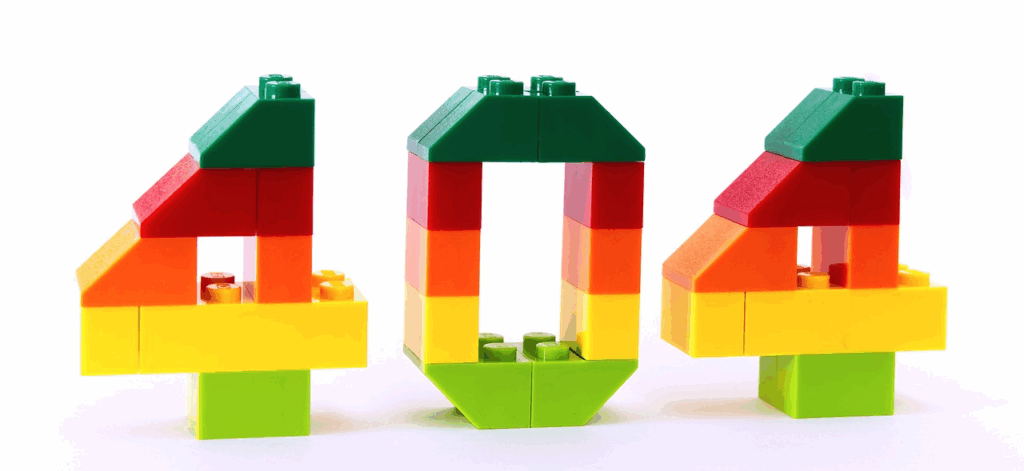
Instagramを使っていると、投稿する際に起きるエラーだけではなく、画面に“エラーが発生しました”と表示されるといったトラブルが起こることがあります。
一見同じように見えるこれらのエラーですが、実は原因や対処法が異なるケースもあるため、しっかりと違いを理解しておくことが大切です。
「エラーが発生しました」と表示される時と表示されない時の違いは?
Instagramで発生するエラーには、大きく分けて2つのタイプがあります。
ひとつは、これまで解説してきた投稿内容や通信環境などの不備によって投稿が完了できない「投稿エラー」です。
もうひとつは、操作中や画面遷移の際に「エラーが発生しました」といったエラーメッセージが表示されるケースになります。
前半でご紹介した「投稿エラー」は、ハッシュタグの付けすぎや動画の容量オーバー、通信の一時的な不安定さなど、自身の操作や環境が原因で発生することが多いエラーです。
対して、「エラーが発生しました」という表示が出るエラーは、アカウント制限やアプリや端末の不具合、Instagram側の障害などシステム的・外的要因で起こる傾向があります。
次の項目では、実際に「エラーが発生しました」と表示された際に、iPhone・androidユーザーが取るべき具体的な対処法を解説していきます。
iPhoneで「インスタ エラーが発生しました」と表示された場合の対処法

Instagramを利用中に「エラーが発生しました」と表示された場合、原因はiPhone端末やiOSの仕様にある可能性があります。ここではiPhoneユーザー向けに、具体的な対処手順を3つに分類してご紹介します。
iPhoneでアプリを強制終了する
まずは、Instagramアプリの強制終了を試してみてください。一時的な不具合であれば、それだけで解消されることもあります。なお、操作方法はiPhoneのモデルによって異なります。
- 【iPhone X以降】画面下から上にスワイプし、途中で止めてアプリ一覧を表示。Instagramアプリを上にスワイプして終了
- 【iPhone 8以前】ホームボタンを2回押してアプリ一覧を表示。Instagramを上にスワイプして終了
アプリを終了したら、数秒待ってから再度起動するのがおすすめです。メモリの問題が解消され、エラーが表示されなくなるケースもあります。
App Storeからアプリを再インストールする
iPhoneではAndroidと異なり、アプリ単位で直接キャッシュを削除する機能が備わっていません。そのため、Instagramのキャッシュを削除するには、アプリを一度アンインストールしてから再インストールする必要があります。
その具体的な手順は以下の通りです。
- 「設定」アプリを開く
- 「一般」→「iPhoneストレージ」を選択
- 一覧から「Instagram」を選び「アプリを削除」
- App Storeで「Instagram」を検索して再インストール
- ログインして再び利用を開始
これらの操作により、Instagramが使用していたストレージ容量が削減され、エラーの解消につながる場合があります。投稿やフォロワーなどのアカウント情報はサーバーに保存されているため、削除後も維持されますが、ログイン情報は事前に控えておくと安心です。
iOSのバージョンを確認・更新する
iOSが古いままだと、Instagramの最新バージョンと互換性が合わず、不具合が発生することがあります。そのため、OSが最新かどうかを確認し、必要であれば更新することが重要です。アップデート手順は次の通りです。
- 「設定」アプリを開く
- 「一般」→「ソフトウェア・アップデート」を選択
- アップデートが表示されたら「今すぐインストール」をタップ
なお、更新の際はバッテリー残量を50%以上に保ち、Wi-Fiに接続し、事前にバックアップを取ると安心です。iPhoneを常に最新の状態に保つことで、Instagramに限らず他のアプリでも安定した動作が期待できます。
Androidで「インスタ エラーが発生しました」と表示された場合の対処法

Android端末で「エラーが発生しました」と表示されても、ほとんどの場合はユーザーの操作によって解決が可能です。
ここでは、Android端末での対処法を4つに分けてご紹介します。
Androidでアプリを強制終了する
Instagramの利用中にエラーが表示された場合、まずはアプリの強制終了を試すと改善につながることがあります。この操作によって、メモリの圧迫や一時的な不具合が解消されることがあるためです。Android端末では、以下の方法でInstagramを終了できます。
- 画面下部から上にスワイプするか、「最近使ったアプリ」ボタンをタップし、表示されたアプリ一覧からInstagramを上にスワイプして終了する
- Android 14以降の端末では、「設定」アプリから「アプリと通知」→「アプリ情報」→「Instagram」→「強制停止」と進むことで終了が可能
アプリを終了したあとは、数秒待ってから再度Instagramを起動してください。タイミングを少し空けるだけで、エラーが改善されるケースもあるため、まずはこの方法から試すのがおすすめです。
Androidでキャッシュをクリアする
Instagramのキャッシュは使用とともに端末に蓄積され、不具合の原因になることがあります。Androidにはキャッシュだけを安全に削除できる機能があるため、まずは以下の手順を試してみてください。
- 設定アプリを開く
- 「アプリ」→「Instagram」を選択
- 「ストレージ」または「ストレージとキャッシュ」をタップ
- 「キャッシュを削除」を選ぶ
この操作を行っても不具合が続く場合は、「データを削除」する方法もありますが、その際にはログイン情報の再入力が必要になるため注意が必要です。まずはキャッシュ削除から実施するのが安心です。
Google Playから再インストールする
キャッシュ削除でも改善が見られない場合は、Instagramアプリを一度アンインストールしてから再インストールする方法が有効です。最新版に置き換えることで、蓄積された不具合や競合が解消される可能性があります。
手順は次のとおりです。
- 設定アプリ→「アプリ」→「Instagram」を選択
- 「アンインストール」をタップし、確認画面で「OK」を選択
- Google Playストアで「Instagram」を検索し、「インストール」
- アプリ起動後にログイン情報を入力して再開
この方法では、アプリ自体の不具合だけでなく、他アプリとの干渉もリセットできます。再ログインをスムーズに行うためにも、事前にアカウント情報や二段階認証の設定を控えておきましょう。
Androidシステムのバージョン確認しアップデートする
Instagramは定期的に機能の追加や仕様の変更を行っており、古いOSでは正常に動作しない場合があります。こうした不具合を防ぐには、AndroidのOSを常に最新に保つことが重要です。以下の手順でアップデートの確認ができます。
- 設定アプリを開く
- 「システム」→「システムアップデート」または「ソフトウェア更新」を選ぶ
- 「アップデートを確認」し、案内に従ってインストールを実行
とくにAndroid 9以前の端末はサポート対象外となるケースがあるため、Instagram Liteなどの軽量アプリを検討するのも有効です。必要に応じて端末の買い替えも視野に入れておくとよいでしょう。
インスタのエラーには落ち着いて対処しよう
Instagramの投稿中にエラーが表示される原因にはさまざまな要素があり、正しく対処すれば多くのケースで解消できます。この記事では、よくあるエラーの原因とその対処法について丁寧に解説しました。原因を把握することで、焦らずに落ち着いて対応できるようになります。この記事の要点は以下の5つです。
- 通信環境が不安定だと投稿エラーが起きやすい
- 文字数やハッシュタグ制限に注意が必要
- アプリや端末の不具合で「エラー」が表示されることもある
- iOSやAndroidのOSが古いと不具合の原因になる
- 対処法はアップデート・再起動・再インストールなどが有効
正しい知識を持ってInstagramを活用し、必要に応じて「エルグラム」などの自動化ツールも取り入れることで、よりスムーズなアカウント運用が可能になります。
インスタ運用にはエルグラムを活用しよう
Instagram運用を行っていると、投稿作成やコメント・DMへの返信など、毎日の作業負担が大きいですよね。
そんな時におすすめなのが、弊社が提供するInstagram自動化ツール「エルグラム」です。
エルグラムは、以下のようなInstagram運用をサポートする機能が充実しているため、作業負担を大幅に軽減できます。
- 投稿やストーリーズにきたコメントへの自動応答
- DMへの自動応答
- アンケートフォームの作成
- 顧客管理(氏名・電話番号など)
- DMに特典を自動配布
エルグラムのフリープランは無料で即日利用できるので、ぜひ活用してみてください。詳しい情報は以下のページからすぐに確認できます。





